- VMware
- 04 septembre 2020 à 19:43
-

Depuis la version 15.5 de VMware Workstation Pro, vous pouvez créer des machines virtuelles avec un disque dur virtuel connecté sur un contrôleur SCSI paravirtuel.
Cette fonctionnalité permet principalement d'améliorer la compatibilité du matériel virtuel utilisé pour votre machine virtuelle avec les produits VMware vSphere.
Néanmoins, étant donné que Windows ne supporte pas par défaut ce type de contrôleur, quelques étapes supplémentaires seront nécessaires lors de l'installation de Windows.
1. Création de la machine virtuelle
Pour commencer, créez une nouvelle machine virtuelle en sélectionnant l'option "Custom (advanced)".
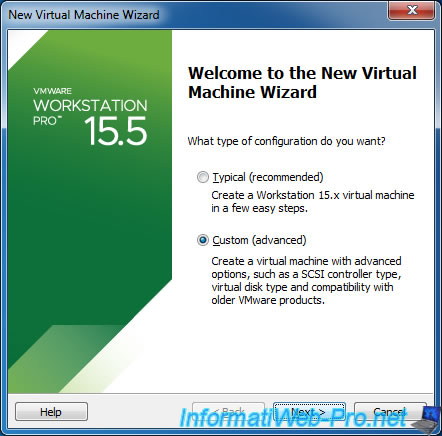
Sélectionnez au minimum un matériel virtuel "Workstation 15.x".
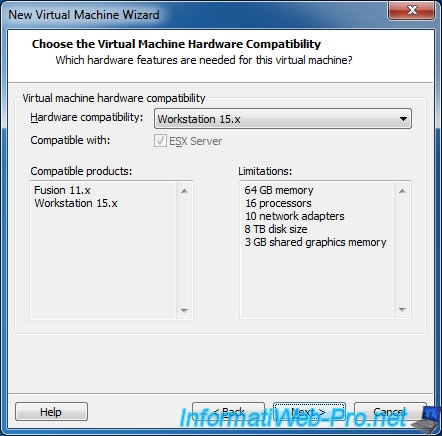
Sélectionnez "I will install the operating system later".
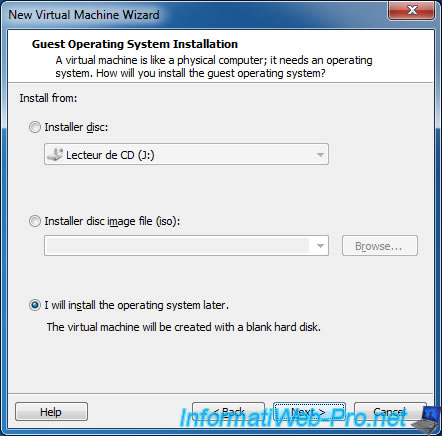
Sélectionnez le système d'exploitation que vous souhaitez installer parmi ceux supportés pour le SCSI paravirtuel :
- Windows XP et sa version serveur : 2003
- Windows Vista
- Windows 7
- Windows 8 et 8.1
- Windows 10
Dans notre cas, nous installerons Windows 10, mais la procédure est la même pour Windows Vista, 7, 8, 8.1 et 10.
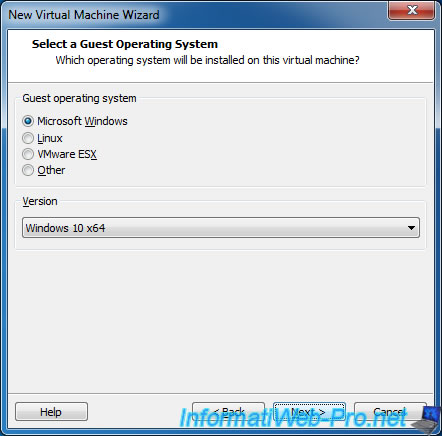
Indiquez un nom pour votre machine virtuelle.
Dans notre cas : Windows 10 x64 PVSCSI.

Cliquez sur Next.
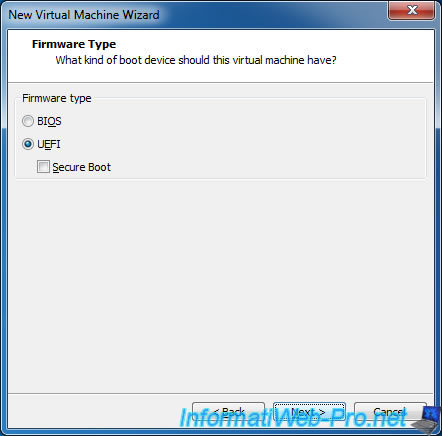
Sélectionnez le contrôleur "Paravirtualized SCSI".
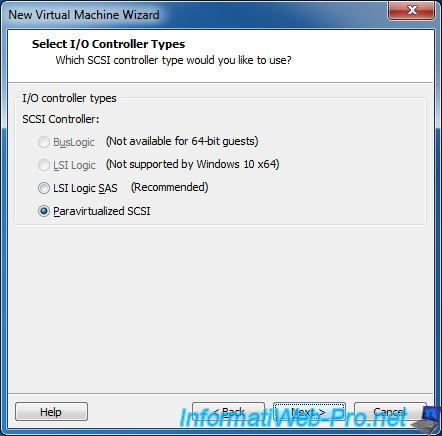
Sélectionnez SCSI.
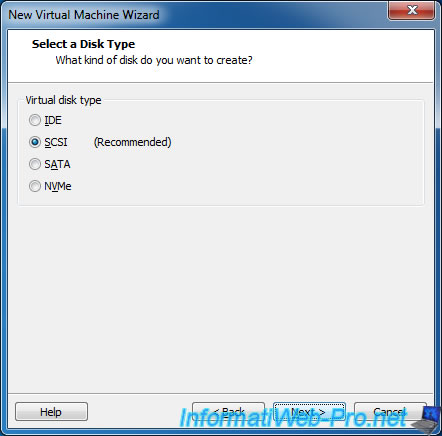
Cliquez sur : Customize Hardware.
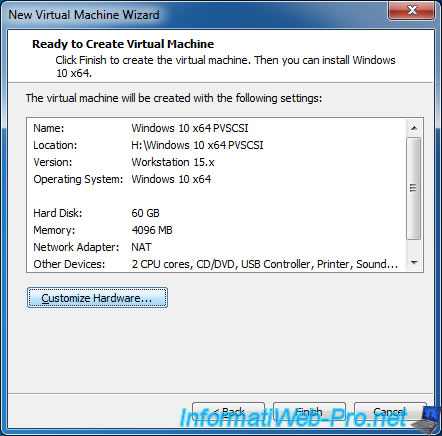
Sélectionnez le fichier iso de la version de Windows que vous souhaitez installer.
Dans notre cas, la dernière version de Windows 10 - 1903 en 64 bits.
Ensuite, comme indiqué précédemment, Windows ne supporte pas par défaut les contrôleurs SCSI paravirtuels.
Vous aurez donc besoin du pilote (driver) fourni par VMware sous forme de disquette virtuelle.
Donc, cliquez sur "Add" en bas de la liste.
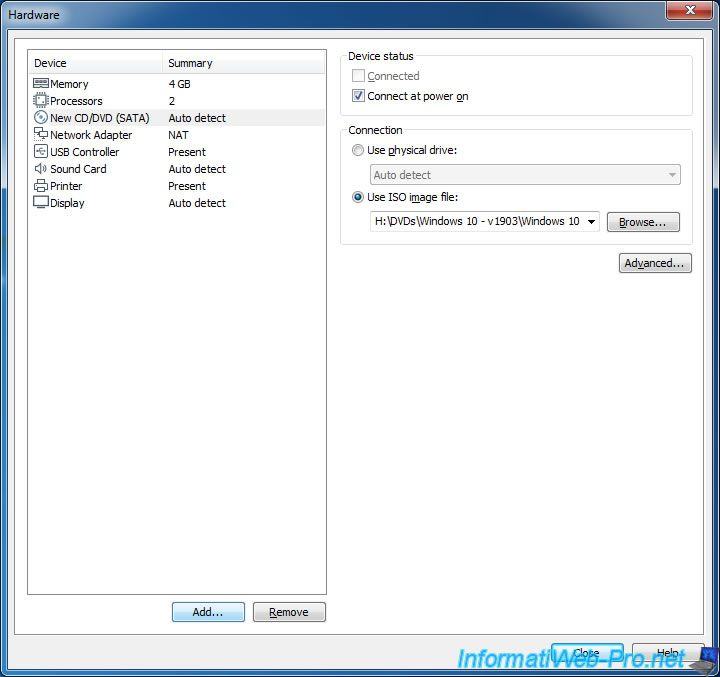
Et ajoutez un lecteur de disquettes (Floppy Drive) à votre machine virtuelle.
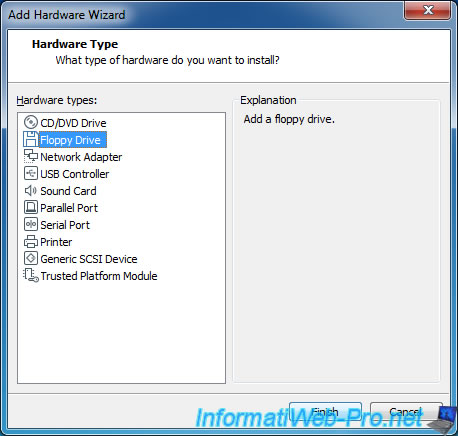
Ensuite, sélectionnez le périphérique "Floppy", sélectionnez "Use floppy image file" et cliquez sur Browse.
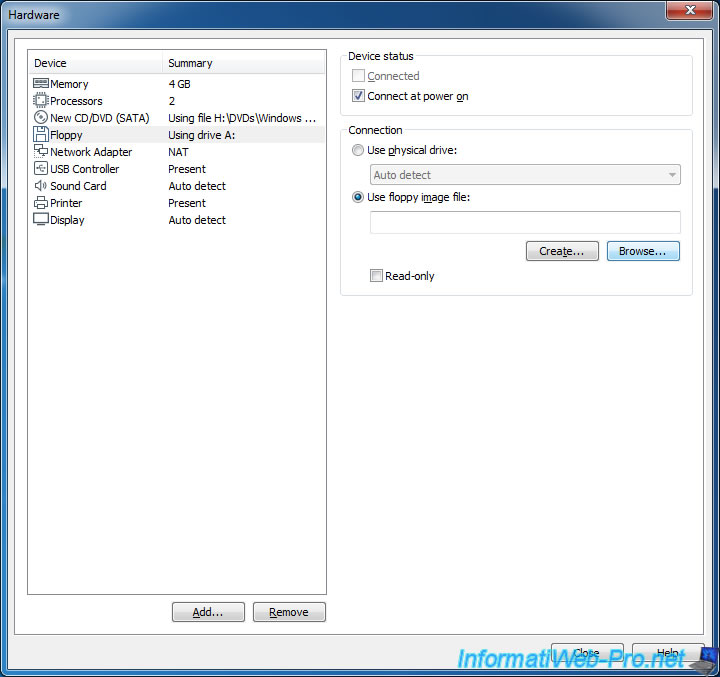
Allez dans le dossier "C:\Program Files (x86)\VMware\VMware Workstation\Resources" du PC hôte et sélectionnez la disquette virtuelle adaptée à la version de Windows que vous souhaitez installer dans votre machine virtuelle :
- pvscsi_WindowsXP.flp : pour Windows XP
- pvscsi_Windows2003.flp : pour Windows Server 2003
- pvscsi_WindowsVista.flp : pour Windows Vista et 7
- pvscsi_Windows8.flp : pour Windows 8, 8.1 et 10
Important : depuis VMware Workstation Pro 17, la disquette virtuelle "pvscsi_WindowsVista.flp" n'est plus disponible.
Néanmoins, vous remarquerez que l'installeur de Windows Vista et de Windows 7 reconnaitra sans problème le pilote "VMware PVSCSI Controller" présent sur la disquette virtuelle "pvscsi_Windows2003.flp".
Donc, dans le cas où vous souhaitez utiliser un contrôleur SCSI paravirtuel VMware avec Windows 7 ou Vista sous VMware Workstation Pro 17, sélectionnez la disquette virtuelle "pvscsi_Windows2003.flp".
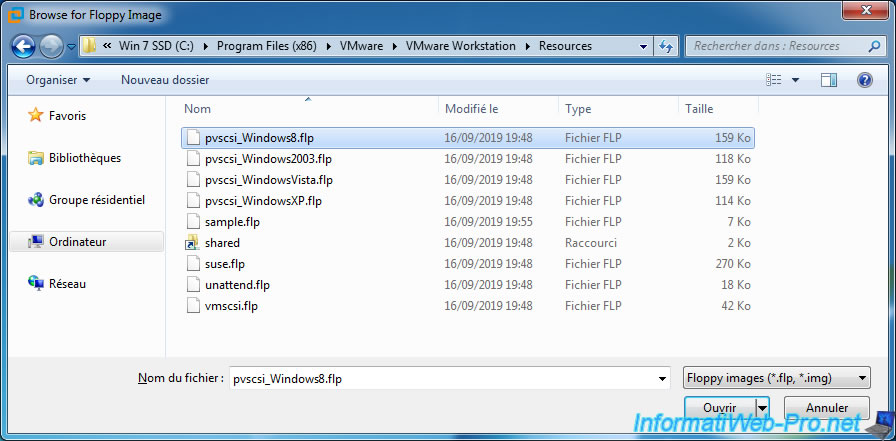
Pour finir, cochez la case "Read-only" par sécurité et cliquez sur Close.
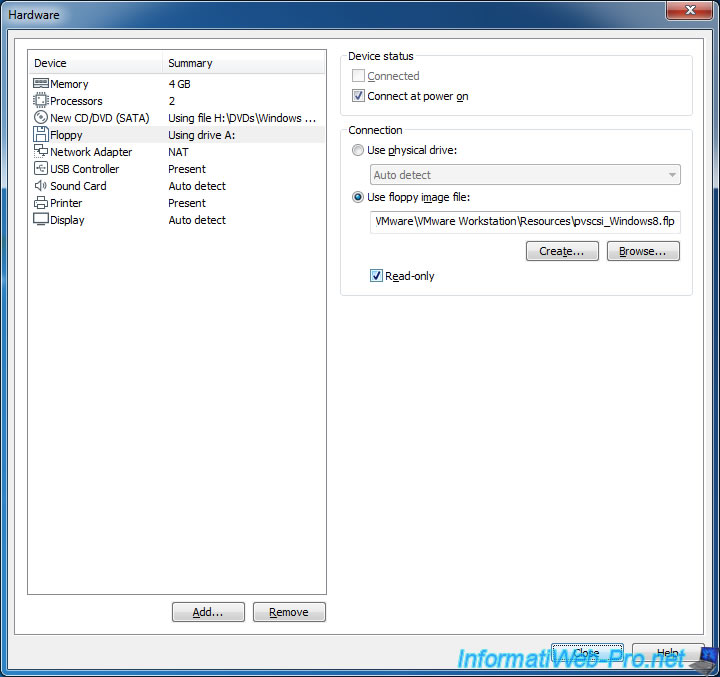
Pour finir, cliquez sur Finish.
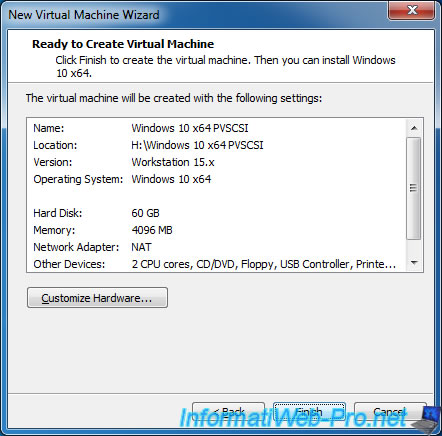
2. Installation de l'OS invité
Maintenant que votre machine virtuelle est préparée, démarrez-la en cliquant sur : Power on this virtual machine.
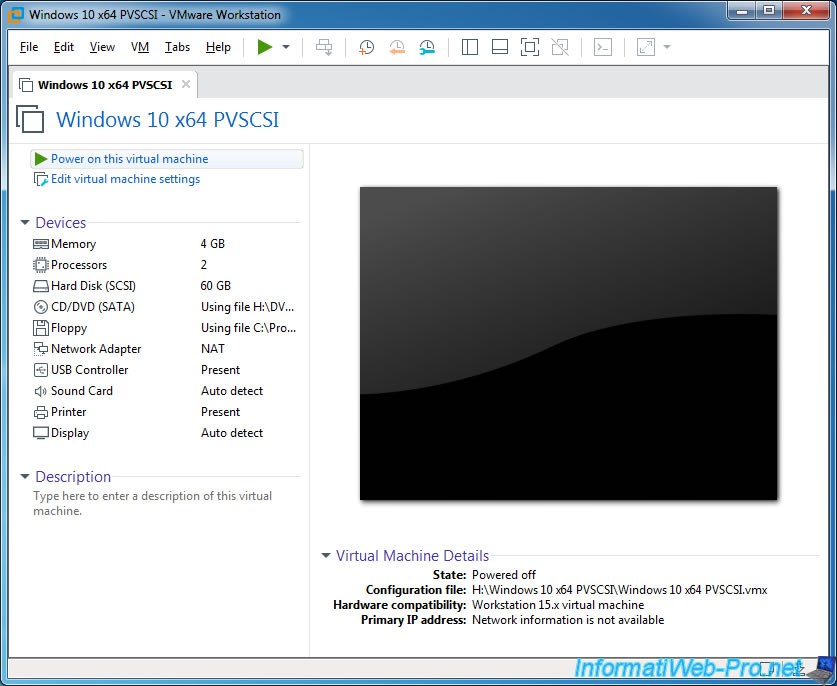
Sélectionnez la langue souhaitée et cliquez sur Suivant.
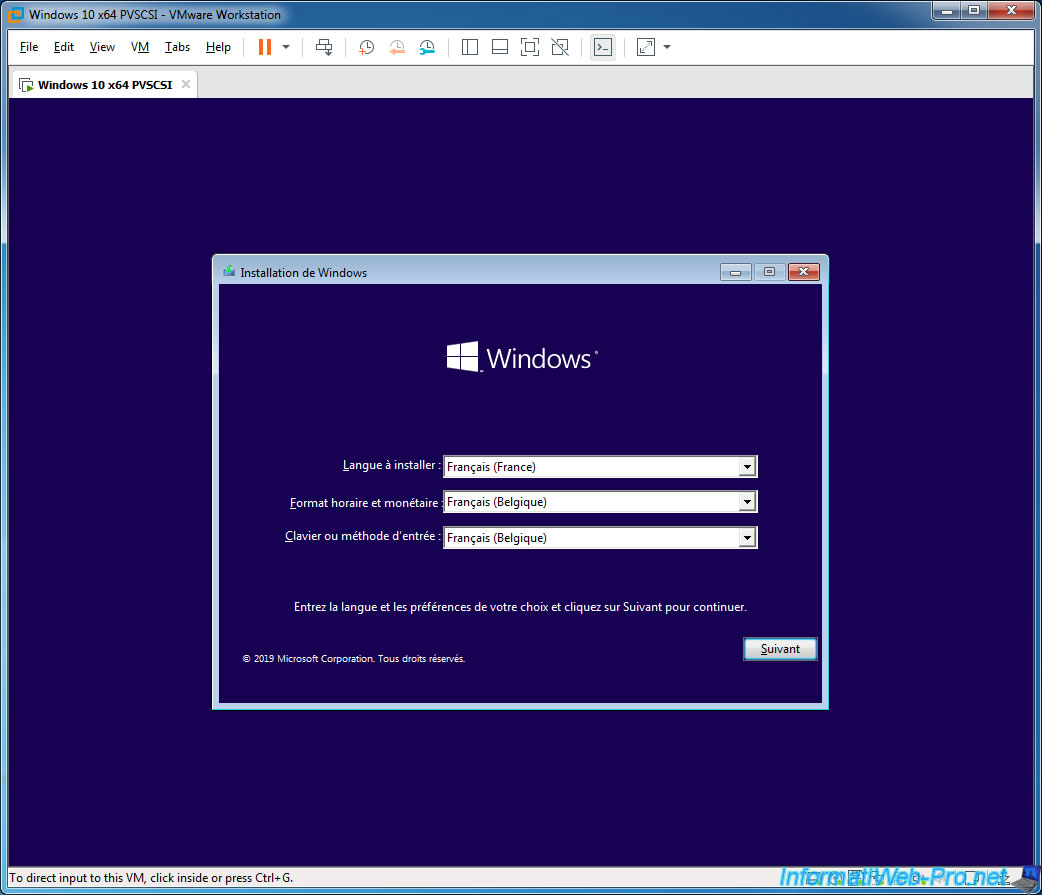
Cliquez sur : Installer maintenant.
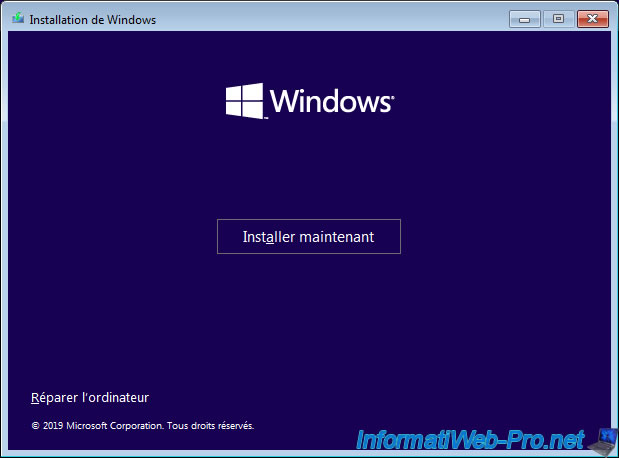
Etant donné que Windows ne supporte pas par défaut le contrôleur SCSI paravirtuel, l'assistant ne trouve donc aucun disque dur.
D'où le message "Nous n'avons trouvé aucun lecteur. Pour obtenir un pilote de stockage, cliquez sur Charger un pilote".
Cliquez sur : Charger un pilote.
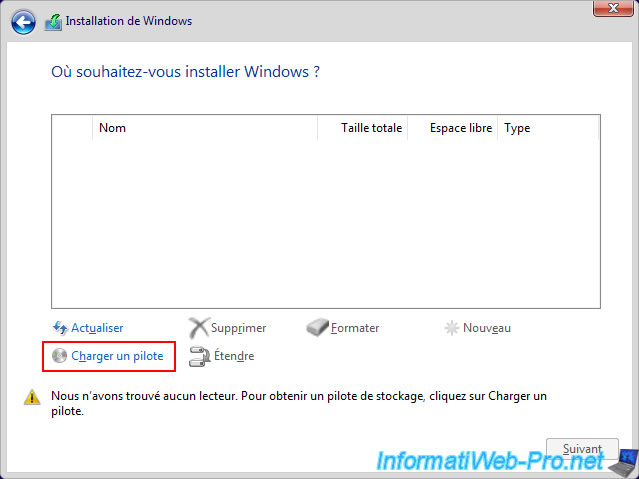
Dans la fenêtre "Charger un pilote" qui s'affiche, cliquez sur : Parcourir.
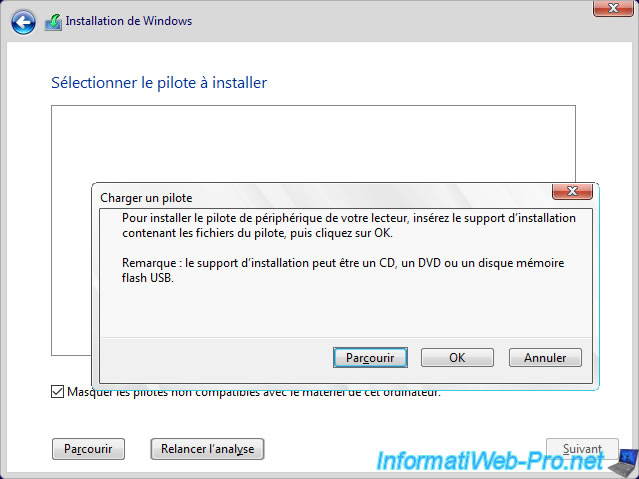
Rentrez dans le lecteur de disquettes et sélectionnez le dossier :
- AMD64 : si vous installez une version 64 bits (x64) de Windows
- I386 : si vous installez une version 32 bits (x86) de Windows

Sélectionnez le pilote "VMware PVSCSI Controller (A:\AMD64\PVSCSI.INF)" qui apparait et cliquez sur Suivant.
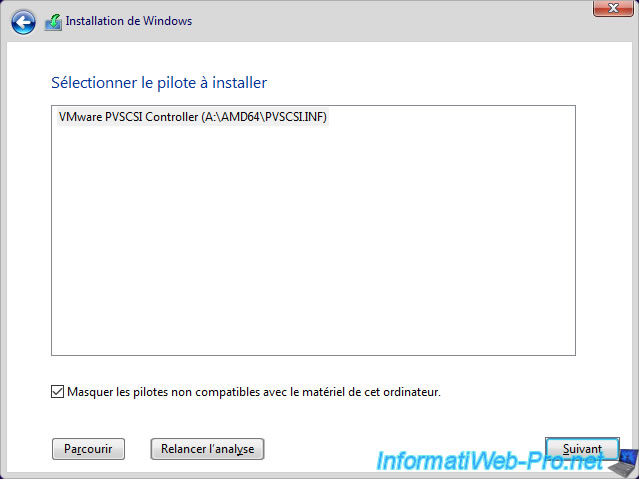
Patientez pendant le chargement du pilote.
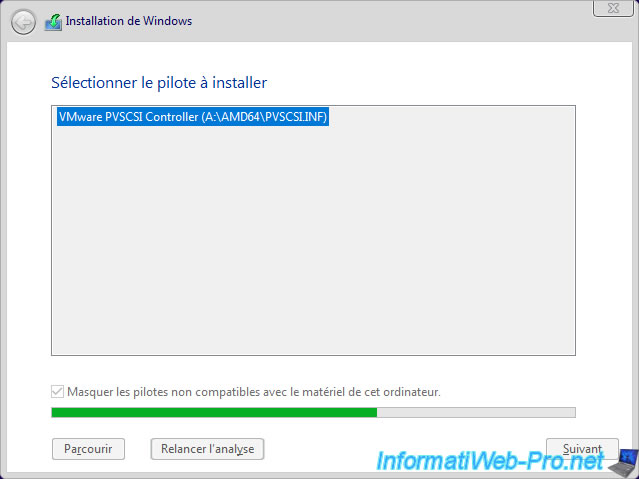
L'assistant retourne à l'écran du choix des partitions et un lecteur 0 avec un espace non alloué apparait.
Partitionnez-le si vous le souhaitez, puis cliquez sur Suivant.
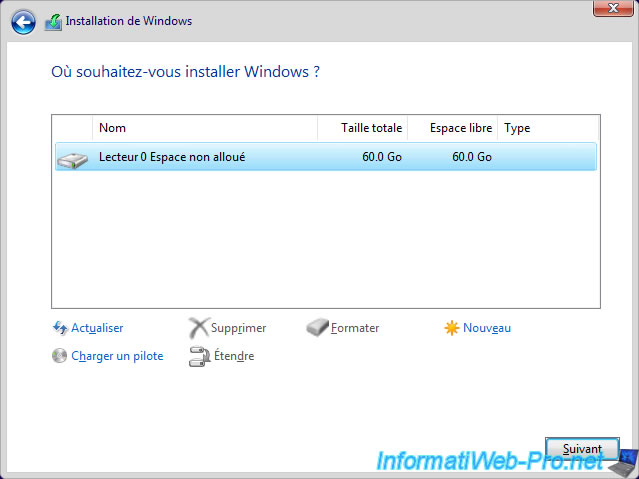
L'installation de Windows démarre.
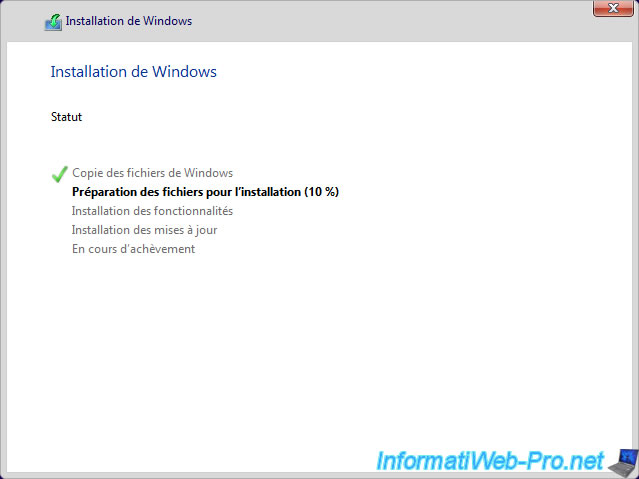
Une fois Windows installé, faites un clic droit "Gérer" sur "Ce PC" (ou son équivalent, selon la version de Windows installée).
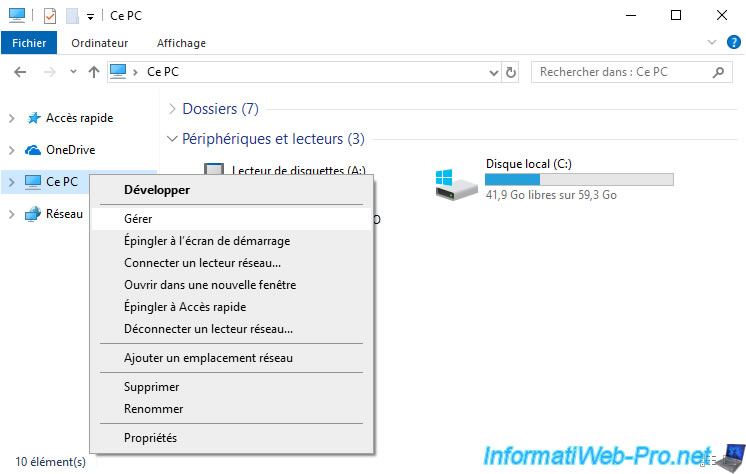
Dans le gestionnaire de périphériques, ouvrez le noeud "Contrôleurs de stockage".
Comme vous pouvez le voir, il y a bien le nouveau contrôleur SCSI paravirtuel : VMware PVSCSI Controller.
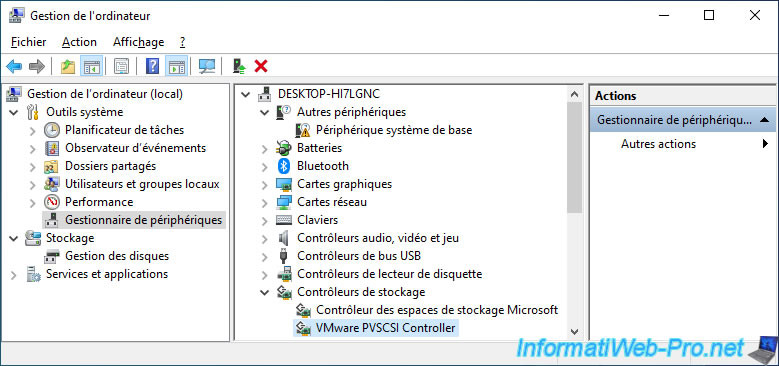
Installez les VMware Tools comme d'habitude.
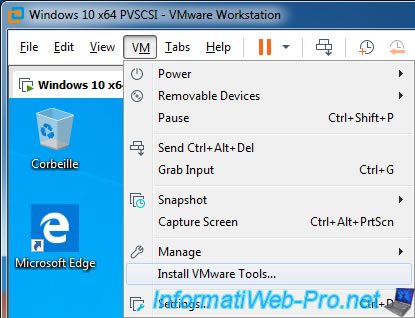
Et faites une installation typique (comme d'habitude).
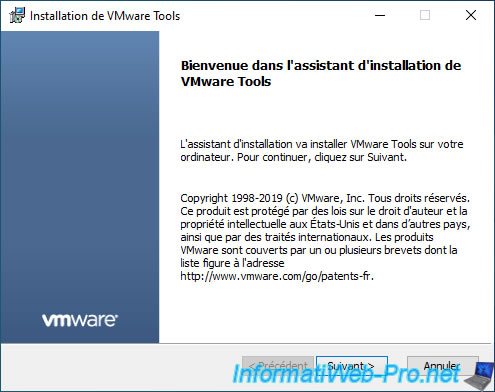
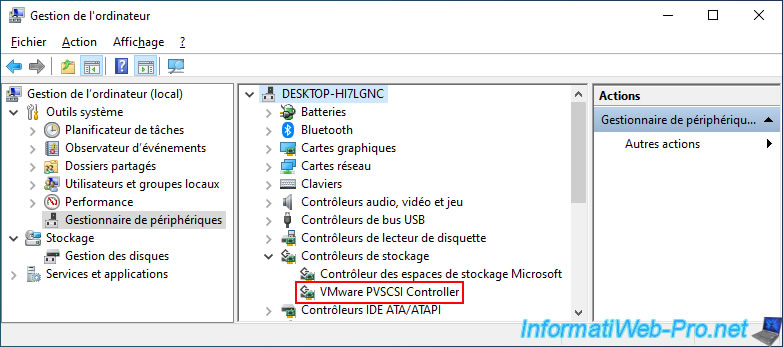
Pour finir, arrêtez la machine virtuelle et supprimez le lecteur de disquettes, étant donné que vous n'en aurez plus besoin.
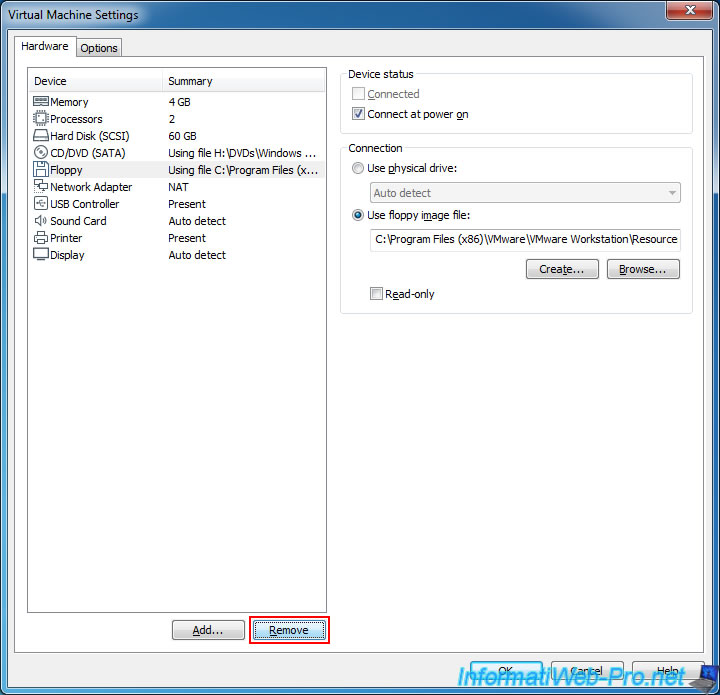
Partager ce tutoriel
A voir également
-

VMware 16/3/2013
VMware Workstation - Démarrer une VM sur le BIOS / firmware EFI
-

VMware 24/12/2021
VMware Workstation 15 - Découper le disque dur virtuel d'une VM
-

VMware 7/2/2020
VMware Workstation 15 - Installation sous Linux
-

VMware 10/12/2021
VMware Workstation 15.5 - Convertir un ordinateur virtuel Virtual PC en VM VMware


Vous devez être connecté pour pouvoir poster un commentaire